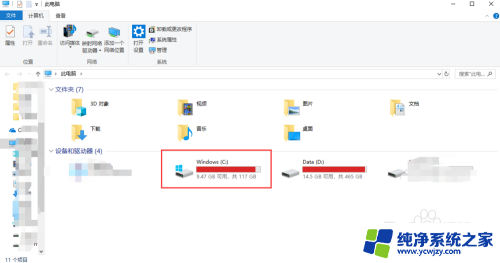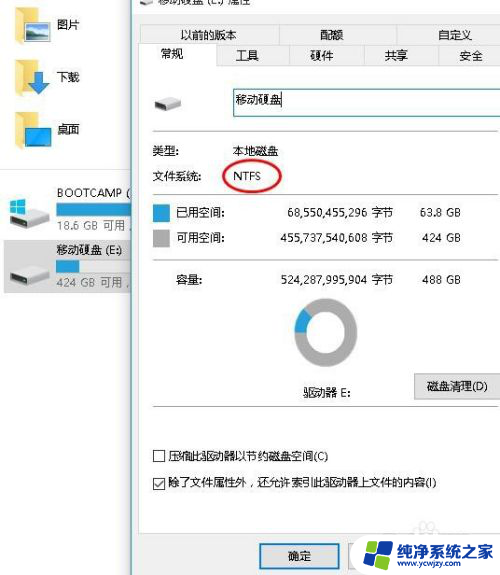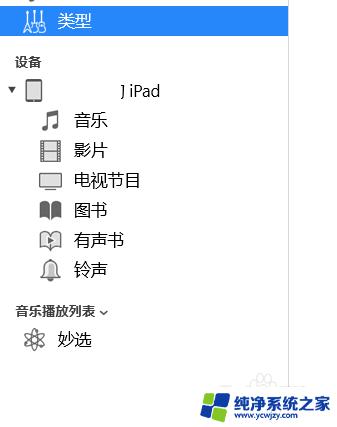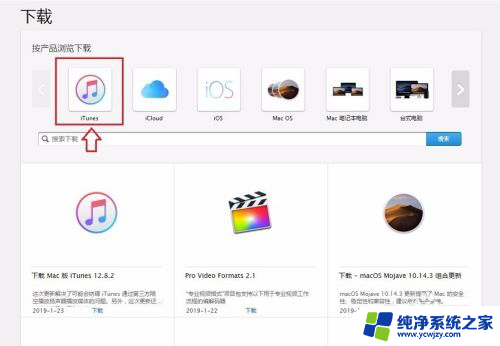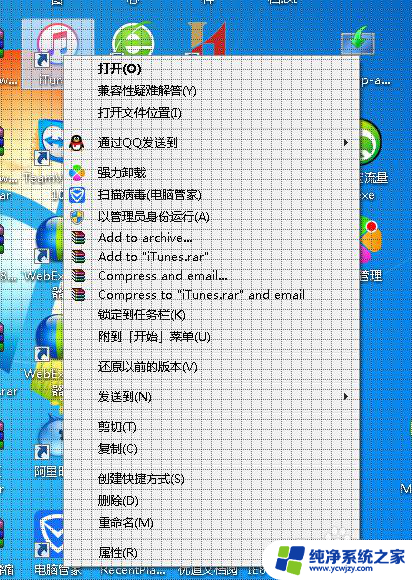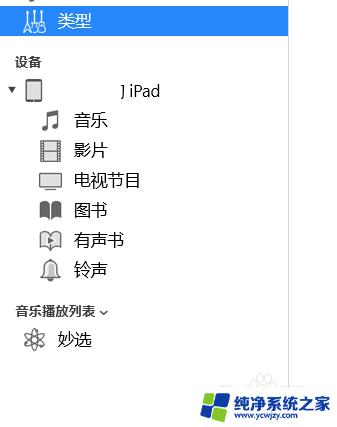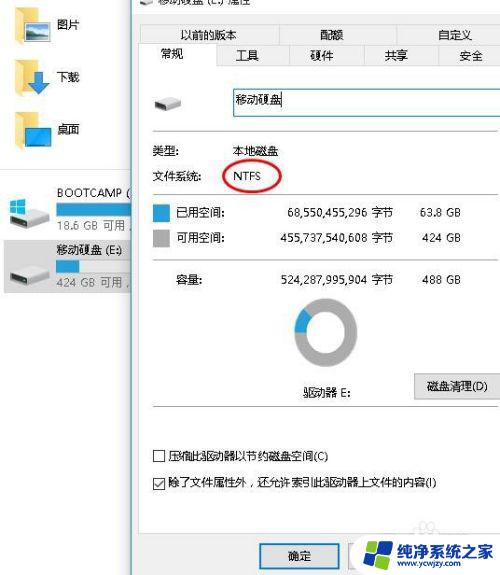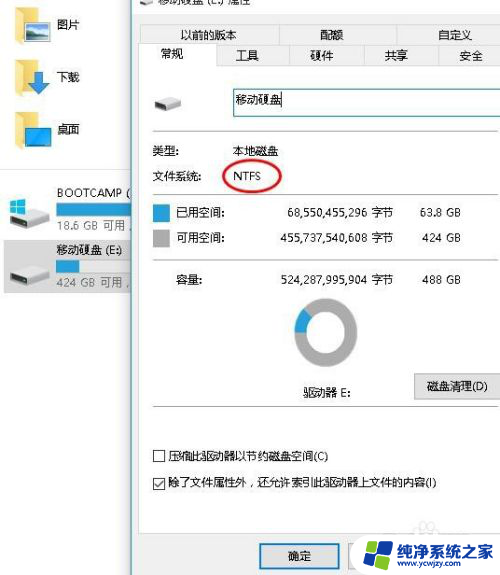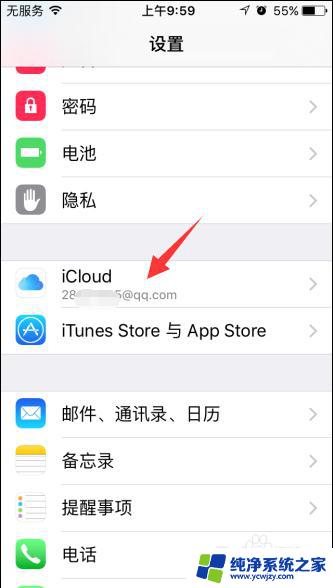苹果itunes备份的文件怎么删除 删除iTunes备份文件释放C盘空间方法
苹果itunes备份的文件怎么删除,在我们使用苹果设备的过程中,经常会选择使用iTunes进行备份,以保护重要的数据和文件,然而随着备份文件的不断增加,我们可能会发现C盘的空间越来越紧张。那么如何删除这些iTunes备份文件,以释放C盘的空间呢?在本文中我们将介绍一些方法,帮助您轻松删除iTunes备份文件,并腾出宝贵的存储空间。让我们一起来看看吧!
具体步骤:
1.在win10系统上打开此电脑目录,我们可以直接看到各个盘的空间使用情况。看到下图所示C盘已经显示成红色了说明C盘的空间已经不足了,需要清理一下。
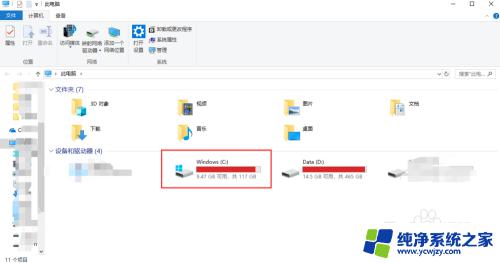
2.首先我们点击打开的此电脑窗口最上方的查看标签,勾选上隐藏的项目,勾选后所有的隐藏文件夹和隐藏文件都能在目录中显示出来
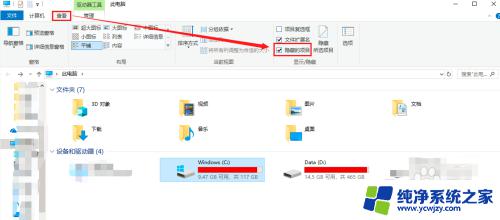
3.进入C盘->用户->用户名(每个人的电脑名字不一样)->AppData->Roaming目录下,找到Apple Computer目录
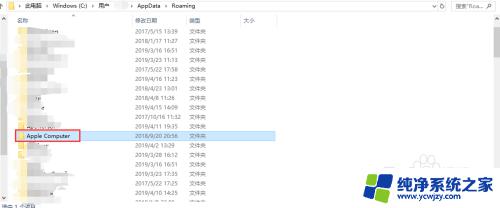
4.双击Apple Computer进入该目录,在弹出的菜单中点击属性。查看该目录的占用空间大小,发现该目录占用了10G多的空间
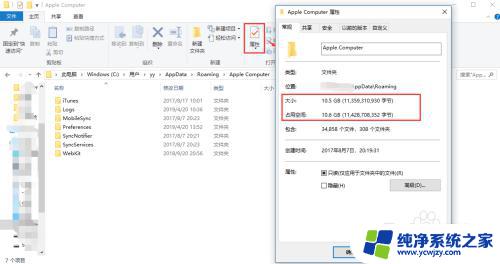
5.进入 Apple Computer->MobileSync->Backup目录下,删除该目录下的所有内容

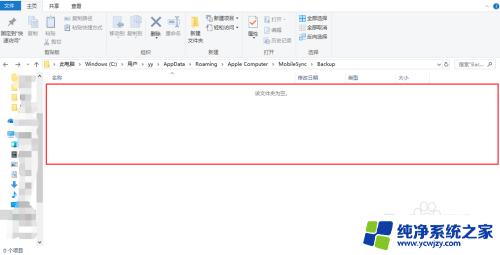
6.删除完毕后,再进入此电脑,观察C盘的空间,已经从红色变成蓝色了,空间被释放了。大家平时如果发现C盘空间不够,可以尝试着删除iTunes备份文件来起到释放空间的作用。
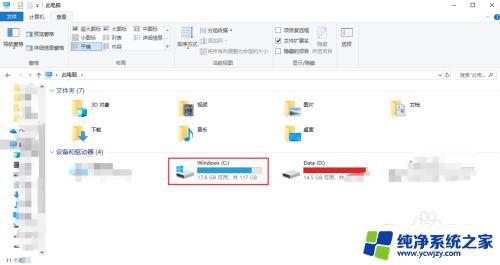
以上就是关于如何删除苹果iTunes备份文件的全部内容,如果您遇到了同样的情况,可以按照本文提供的方法解决问题。